300シリーズマネージドスイッチのユーザアカウント設定
目的
[ユーザアカウント]ページは、スイッチ上で複数のユーザアカウントを設定するために使用します。これにより、複数のユーザがスイッチのGUIに同時にアクセスできます。
この記事では、300シリーズマネージドスイッチでユーザアカウントを追加し、ユーザパスワードを編集し、ユーザアカウントを削除する方法について説明します。
該当するデバイス |ソフトウェアバージョン
- Sx300シリーズ | 1.3.0.62 (最新のダウンロード)
ユーザアカウントの設定
ステップ1:Web構成ユーティリティにログインし、[Administration] > [User Accounts]を選択します。「ユーザー・アカウント」ページが開きます。

ステップ2:[Password Recovery Service]フィールドの[Enable]をオンにして、パスワード回復サービスを有効にします。この機能により、スイッチに物理的にアクセスできるユーザは、ブートメニューに入り、パスワード回復プロセスを開始できます。ブートプロセスが終了すると、ユーザはログインクレデンシャルなしでスイッチにアクセスできます。この機能を無効にした場合、スイッチに物理的にアクセスできるユーザは、引き続きブートメニューに入り、パスワード回復プロセスを開始できます。ただし、リカバリプロセスが終了すると、すべての設定とユーザファイルが消去されます。
注:この機能を有効にすると、スイッチに物理的にアクセスできるユーザであれば、コンフィギュレーションファイルを表示できます。
次のオプションを使用できます。
- [追加]:ユーザアカウントを追加します。
- [編集]:ユーザアカウントのパスワードを編集します。
- [削除]:ユーザアカウントを削除します。
ユーザアカウントの追加
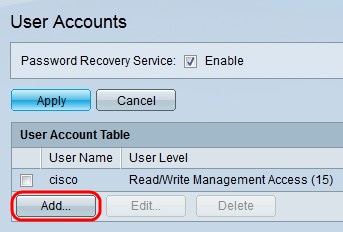
ステップ1:[Add]をクリックし、新しいユーザアカウントを作成します。[Add User Account]ウィンドウが表示されます。
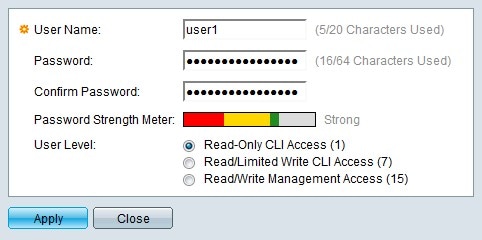
ステップ2:[User Name]フィールドにユーザ名を入力します。
ステップ3:[Password]フィールドにユーザ名のパスワードを入力します。
ステップ4:[Confirm Password]フィールドにパスワードを再入力します。
[パスワード強度メーター]には、入力したパスワードのセキュリティ強度が表示されます。
注:パスワード強度計の詳細については、「200/300シリーズマネージドスイッチのパスワード強度」を参照してください。
ステップ5:新しいユーザに対して必要なアクセスレベルに対応するオプションボタンをクリックします。
- 読み取り専用CLIアクセス:ユーザはグラフィカルユーザインターフェイス(GUI)にアクセスできません。ただし、ユーザはスイッチ設定を変更しないCLIコマンドにアクセスできます。
- 読み取り/制限付き書き込みCLIアクセス:ユーザはグラフィカルユーザインターフェイス(GUI)にアクセスできません。ただし、ユーザはスイッチ設定を変更する一部のCLIコマンドにアクセスできます。
- 読み取り/書き込み管理アクセス:ユーザはグラフィカルユーザインターフェイス(GUI)にアクセスでき、スイッチを設定できます。
ステップ6:[Apply]をクリックします。ユーザアカウントが作成されます。

ユーザパスワードの編集

ステップ1:編集するユーザ名のチェックボックスをオンにします。
ステップ2:[Edit]をクリックして、ユーザのパスワードを編集します。[Edit User Account]ウィンドウが表示されます。

ステップ3:(オプション)[User Name]ドロップダウンリストから、編集するユーザ名を選択します。
ステップ4:[Password]フィールドに、指定したユーザ名の新しいパスワードを入力します。
ステップ5:[Confirm Password]フィールドにパスワードを再入力します。
[パスワード強度メーター]には、入力したパスワードのセキュリティ強度が表示されます。
注:パスワード強度計の詳細については、「200/300シリーズマネージドスイッチのパスワード強度」を参照してください。
ステップ6:新しいユーザに対して必要なアクセスレベルに対応するオプションボタンをクリックします。
- 読み取り専用CLIアクセス:ユーザはグラフィカルユーザインターフェイス(GUI)にアクセスできません。ただし、ユーザはスイッチ設定を変更しないCLIコマンドにアクセスできます。
- 読み取り/制限付き書き込みCLIアクセス:ユーザはグラフィカルユーザインターフェイス(GUI)にアクセスできません。ただし、ユーザはスイッチ設定を変更する一部のCLIコマンドにアクセスできます。
- 読み取り/書き込み管理アクセス:ユーザはグラフィカルユーザインターフェイス(GUI)にアクセスでき、スイッチを設定できます。
ステップ7:[Apply]をクリックします。
ユーザアカウントの削除

ステップ1:削除するユーザ名のチェックボックスをオンにします。
ステップ2:[Delete]をクリックし、ユーザアカウントを削除します。
更新履歴
| 改定 | 発行日 | コメント |
|---|---|---|
1.0 |
11-Dec-2018 |
初版 |
 フィードバック
フィードバック